

Sie haben die Möglichkeit, Bilder so zu kopieren, dass sie die gesamte Seite ohne Rand ausfüllen.
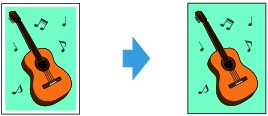
Stellen Sie sicher, dass das Gerät eingeschaltet ist.
Legen Sie Fotopapier ein.
Drücken Sie die Taste MENÜ (MENU).
Der Menübildschirm wird angezeigt.
Wählen Sie  Foto (Photo) aus, und drücken Sie dann die Taste OK.
Foto (Photo) aus, und drücken Sie dann die Taste OK.
Wählen Sie  Randlose Kopie (Borderless copy) aus, und drücken Sie dann die Taste OK.
Randlose Kopie (Borderless copy) aus, und drücken Sie dann die Taste OK.
Legen Sie das Originaldokument auf die Auflagefläche.
 Hinweis
HinweisLegen Sie bei der Verwendung dieser Funktion das Original auf die Auflagefläche.
Legen Sie mit der Taste + oder - die Anzahl der Kopien fest.
Ändern Sie die Druckeinstellungen nach Bedarf.
Drücken Sie die Taste Farbe (Color), um Farbkopien zu erstellen, bzw. die Taste Schwarz (Black), um Schwarzweiß-Kopien zu erstellen.
Das Gerät startet den Kopiervorgang.
 Hinweis
HinweisAn den Kanten können Teile abgeschnitten werden, da das kopierte Bild zum Ausfüllen der gesamten Seite vergrößert wird. Sie können festlegen, wie viel vom Rand der Vorlage abgeschnitten wird. Der Schnittbereich ist jedoch bei Auswahl einer großen Menge größer.
Weitere Informationen finden Sie unter:
Weitere Informationen zu Papierformaten und Medientypen, die für randlose Kopien geeignet sind, finden Sie unter:
Zum Seitenanfang |